Después de años construyendo sitios web con WordPress, hemos aprendido lo importante que es tener una configuración local de WordPress en tu computadora.
Tener WordPress en tu máquina personal te permite experimentar con nuevas funciones sin arriesgar tu sitio en vivo, profundizar en el desarrollo de WordPress e incluso construir sitios web completos antes de que salgan en línea. Es como tener un área de pruebas privada para todos tus proyectos de WordPress.
Si eres usuario de Windows, existen numerosas formas de configurar WordPress localmente. Pero hemos reducido las opciones a los dos métodos más sencillos. En esta guía, te mostraremos cómo instalar fácilmente WordPress en una computadora con Windows, sin importar la versión que estés utilizando.
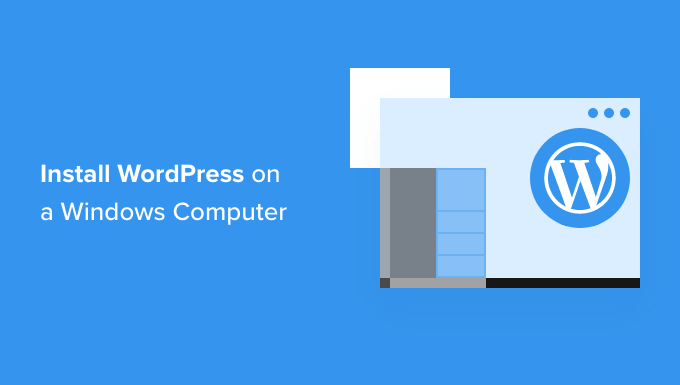
¿Por qué deberías instalar WordPress en Windows?
Si eres usuario de Windows, instalar WordPress localmente en tu computadora ofrece varios beneficios.
Una instalación local de WordPress crea un entorno de prueba que no afecta tu sitio web en vivo. Esta configuración, a menudo llamada servidor local o localhost, es tu patio de recreo personal para WordPress.
Los desarrolladores de WordPress utilizan regularmente instalaciones locales para su trabajo. Por ejemplo, pueden usarlo para experimentar con nuevos plugins o temas o probar el sitio antes de actualizar al editor de bloques de Gutenberg.
Pero no es solo para profesionales. Si eres nuevo en WordPress, una configuración local es perfecta para aprender. Puedes explorar funciones, probar temas y plugins, y experimentar libremente sin preocuparte por romper un sitio en vivo.
Es importante tener en cuenta que cuando instalas WordPress localmente en Windows, solo tú puedes ver el sitio. Si quieres crear un sitio web público, entonces necesitarás un nombre de dominio y alojamiento web.
Ahora, técnicamente, puedes instalar WordPress en Windows usando XAMPP, y ya hemos escrito un tutorial sobre ello.
Dicho esto, hemos encontrado 2 formas aún más sencillas que XAMPP para configurar un entorno local de WordPress, lo que las hace ideales para principiantes o usuarios que necesitan crear un sitio local rápidamente. Puedes hacer clic en el enlace de abajo para saltar a cualquier método que te interese:
- Método 1: Instalar WordPress en Windows usando Studio (Rápido y Sencillo)
- Método 2: Instalar WordPress en Windows usando Local WP (Más personalizable)
- Alternative: Use WordPress Playground to Test Themes, Plugins, and More
Método 1: Instalar WordPress en Windows usando Studio (Rápido y Sencillo)
Para el primer método, usaremos Studio. Es un software local de WordPress creado por Automattic, la empresa que administra y opera WordPress.com, que es un creador de sitios web basado en el software de WordPress.
Hablaremos de este método primero porque es mucho más rápido y sencillo de seguir, lo que lo hace perfecto para principiantes absolutos.
Primero, necesitas abrir el sitio web Studio de WordPress.com. Luego, haz clic en el botón 'Download for Windows'.
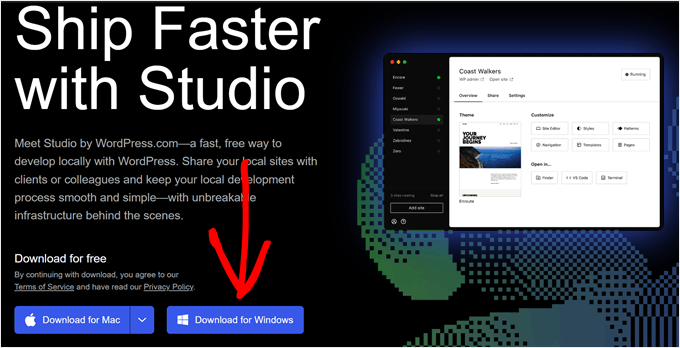
Una vez que hayas hecho eso, simplemente abre el archivo descargado para comenzar la instalación.
Ahora aparecerá una ventana emergente que te mostrará que la aplicación se está instalando.
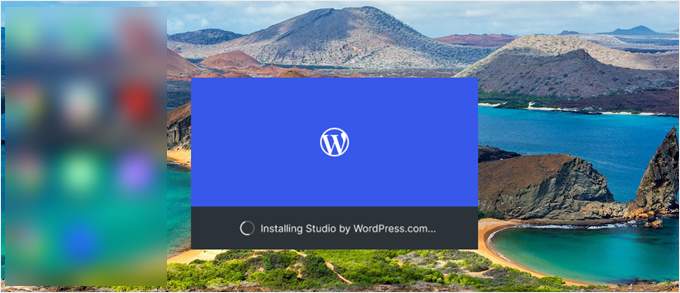
Con eso hecho, puedes agregar tu primer sitio.
Para hacer esto, simplemente ingresa el nombre de tu nuevo sitio local de WordPress y haz clic en ‘Agregar sitio’. Puedes nombrar el sitio como quieras, siempre y cuando te ayude a identificarlo fácilmente.
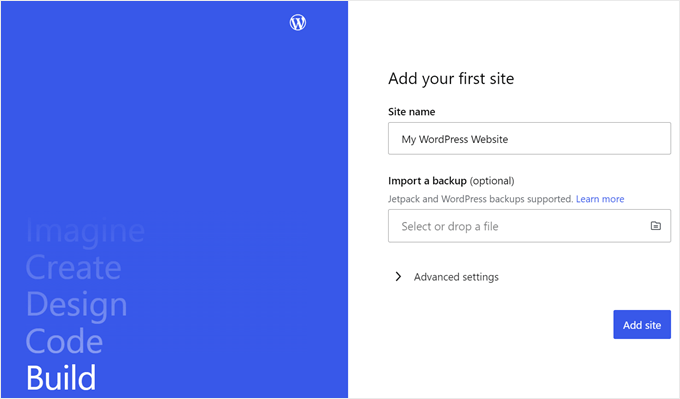
Ahora deberías ver el panel de tu sitio local de WordPress.
Para acceder a tu panel de WordPress y editar tu sitio web, simplemente haz clic en el botón ‘Iniciar’ en la esquina superior derecha. Esto hará que tu sitio web local sea accesible para ti en tu computadora.
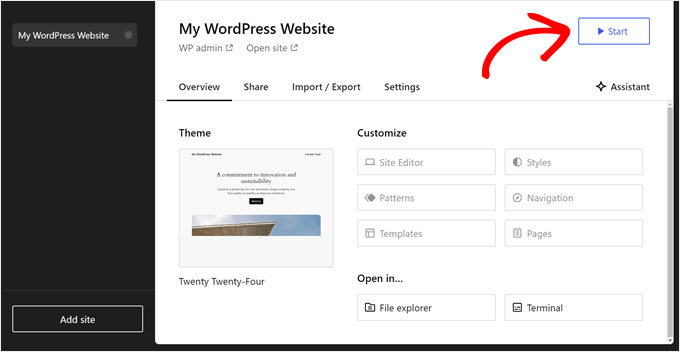
Una vez que el botón ‘Iniciar’ cambie a ‘En ejecución’, puedes hacer clic en el enlace ‘WP Admin’ en la parte superior izquierda de la página.
Esto te llevará a tu página de administración de WordPress local.
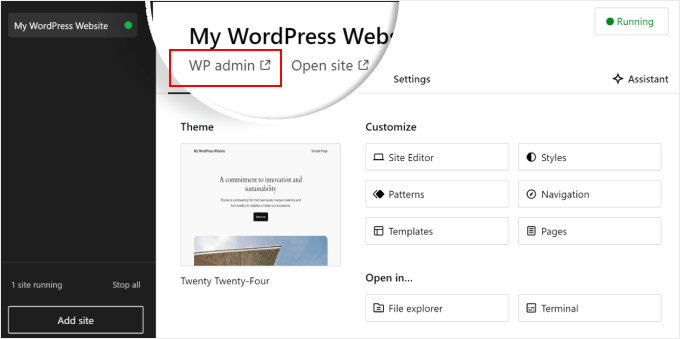
Y eso es prácticamente todo para la configuración. Exploremos las otras configuraciones que pueden ser necesarias a medida que creas tu sitio web local.
Como puedes ver en la pestaña ‘Overview’ (Descripción general), puedes acceder inmediatamente al menú del editor de sitio completo de WordPress directamente desde el panel de Studio. También puedes hacer clic en ‘File explorer’ (Explorador de archivos) para abrir las carpetas y archivos de tu sitio web de WordPress y hacer clic en ‘Terminal’ para administrar tu sitio web usando WP-CLI.
Si cambias a la pestaña ‘Share’ (Compartir), puedes iniciar sesión en tu cuenta de WordPress.com, clonar tu sitio web local y subirlo a los servidores de WordPress.com. Esto hará que el sitio clonado esté temporalmente en línea, lo cual es útil para compartir sitios de demostración con tus clientes o miembros del equipo.
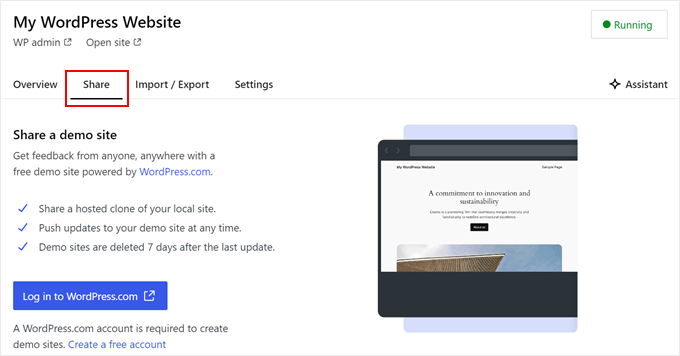
A veces, es posible que desees iniciar sesión en tu sitio web local directamente a través de tu navegador en lugar de usar Studio. En ese caso, necesitas conocer tus credenciales de wp-admin.
Para encontrarlas, puedes cambiar a la pestaña ‘Settings’ (Configuración) y encontrar allí tu nombre de usuario administrador de WordPress, contraseña y URL de inicio de sesión.
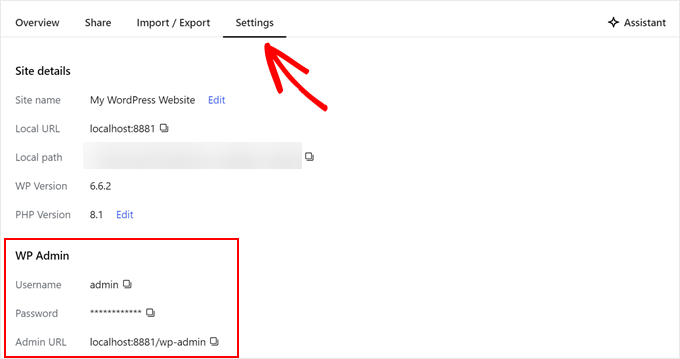
Otra característica interesante de Studio es su chatbot de IA incorporado, con el que puedes comunicarte haciendo clic en el botón ‘Assistant’ (Asistente).
Aquí, puedes pedirle ayuda a Studio con tareas como actualizar todos tus plugins a la vez, actualizar tu versión principal de WordPress o crear código para un bloque personalizado.
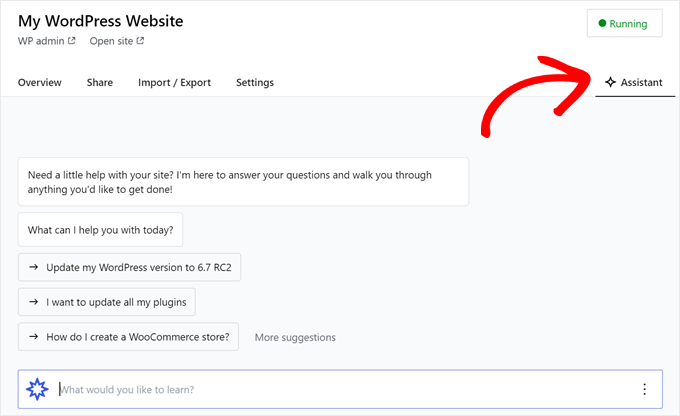
Cuando termines de trabajar en tu sitio local, simplemente pasa el cursor sobre el botón ‘Running’ (En ejecución) en la esquina superior derecha hasta que diga ‘Stop’ (Detener).
Luego, haz clic en el botón para detener el sitio web.
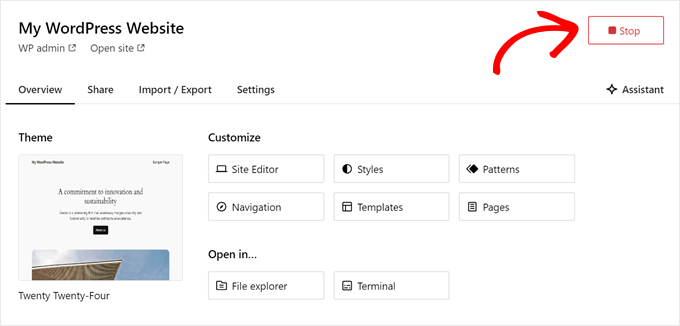
Una desventaja de Studio es que no puedes configurar el entorno de WordPress a tu gusto. Esto significa que debes usar la versión de PHP, el servidor web y la base de datos que se han preseleccionado para ti.
Esto puede ser un inconveniente si necesitas probar tu sitio web o plugin con configuraciones de servidor específicas.
Si requieres más control sobre tu entorno local de WordPress o necesitas que tu configuración local coincida con la configuración de un servidor en vivo específico, entonces puedes consultar el siguiente método usando Local WP.
Método 2: Instalar WordPress en Windows usando Local WP (Más personalizable)
Primero, necesitas descargar e instalar el software Local WP en tu computadora con Windows. Simplemente ve al sitio web de Local WP y haz clic en el botón 'Download for Free'.
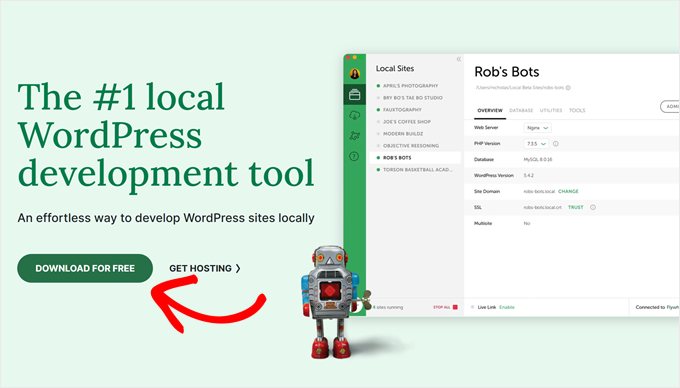
Después de eso, aparecerá una ventana emergente donde deberás seleccionar tu plataforma. Continúa y elige 'Windows' del menú desplegable.
A continuación, puedes ingresar tus datos como nombre y apellido, correo electrónico de trabajo y número de teléfono para descargar el software.
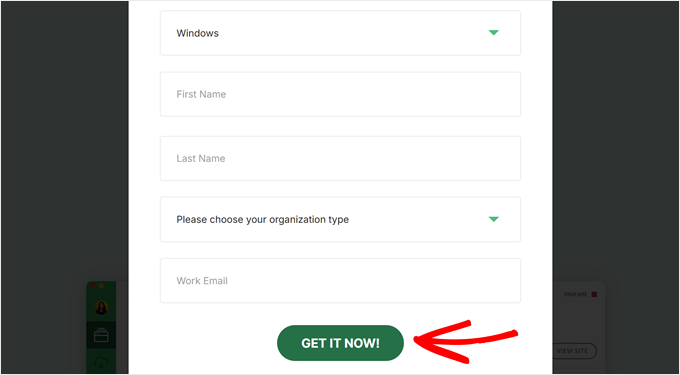
Al ingresar los datos, simplemente haz clic en el botón 'Get it Now'.
Después de eso, el software se descargará automáticamente en tu computadora. De lo contrario, puedes hacer clic en el enlace 'click here' para iniciar la descarga.
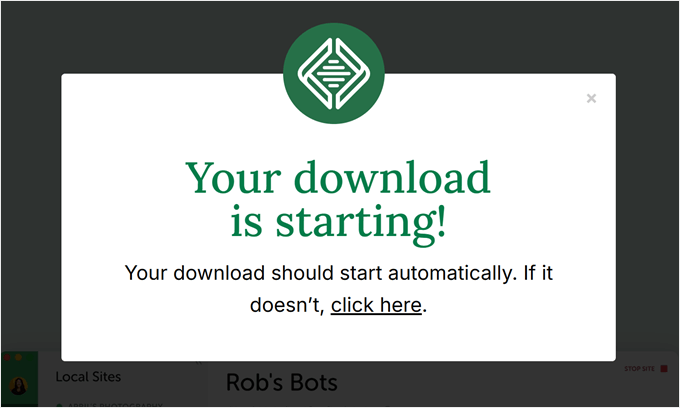
Una vez que el archivo se haya descargado, continúa y ejecuta el asistente de instalación.
Ahora, deberás seleccionar si deseas instalar el software para todos los usuarios o solo para ti.
Una vez que hayas seleccionado una opción, haz clic en el botón 'Next'.
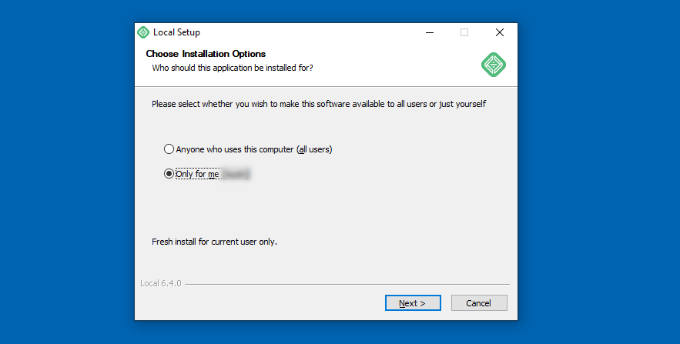
En el siguiente paso, puedes seleccionar la 'Destination Folder' (Carpeta de destino) donde se instalará el software.
Simplemente haz clic en el botón 'Browse' para establecer la ruta y luego haz clic en el botón 'Install'.
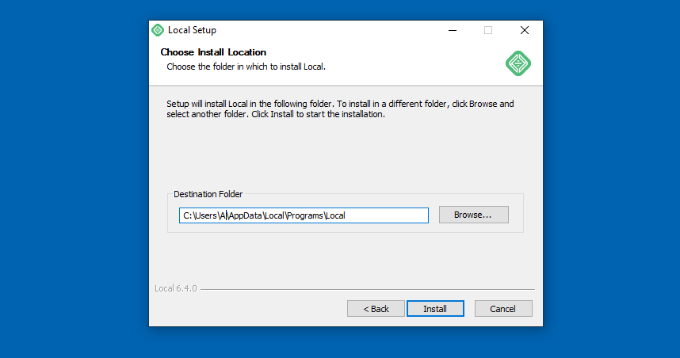
El software Local WP se instalará ahora en tu computadora con Windows.
Una vez que esté hecho, puedes marcar la casilla ‘Ejecutar local’ y hacer clic en el botón ‘Finalizar’ en el asistente de configuración.
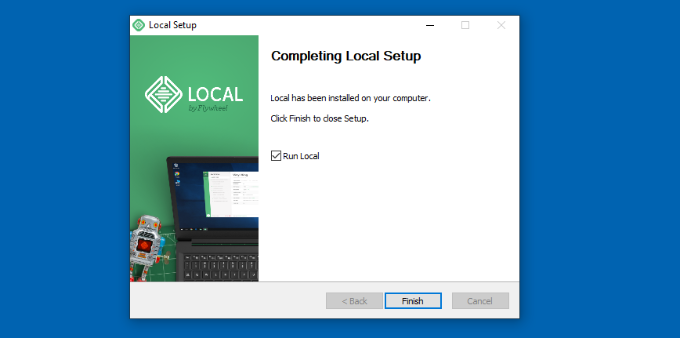
El software se iniciará ahora en tu dispositivo Windows.
El siguiente paso es agregar un nuevo sitio web local. Para hacerlo, simplemente haz clic en el botón más ‘+’ en la parte inferior.
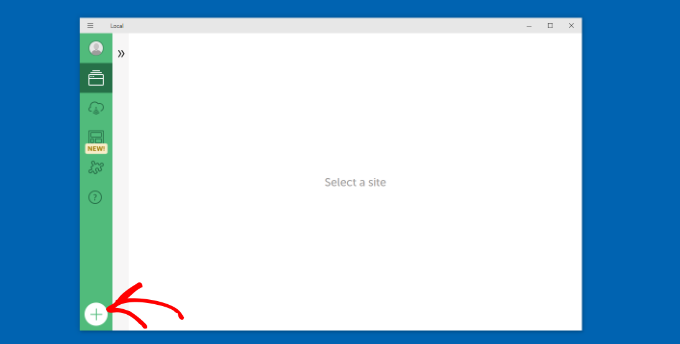
Después de eso, puedes crear un sitio en el software Local.
Selecciona la opción ‘Crear un nuevo sitio’ y haz clic en el botón ‘Continuar’. También hay opciones para crear el sitio a partir de una plantilla o un archivo de sitio web existente, pero elegiremos la primera opción para fines de demostración.
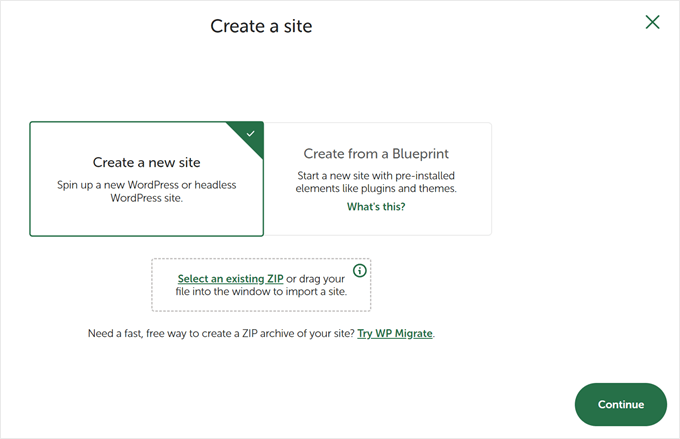
A continuación, puedes ingresar un nombre para tu sitio web local, como ‘Mi Sitio Web de WordPress’.
También hay opciones avanzadas donde puedes ingresar el dominio del sitio local y la ruta del sitio local. Por defecto, el dominio usará el título de tu sitio web pero separado con guiones.
Una vez que hayas terminado, simplemente haz clic en el botón ‘Continuar’.
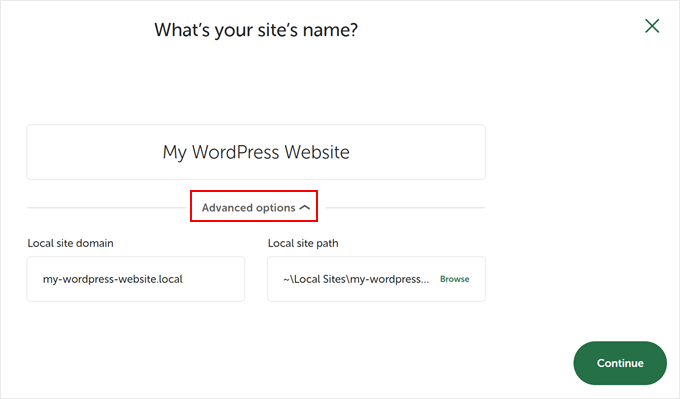
Después de eso, deberás elegir un entorno para tu sitio web local.
Puedes usar el entorno ‘Preferido’ donde el software seleccionará automáticamente la versión de PHP, el servidor web y la versión de MySQL. Por otro lado, también puedes seleccionar ‘Personalizado’ e ingresar los detalles del entorno.
Local WP ofrece las últimas versiones de PHP. En cuanto al servidor web, puedes elegir entre Nginx o Apache. También puedes seleccionar entre MySQL o MariaDB para las bases de datos.
Ten en cuenta que algunas versiones de PHP, servidor web y base de datos requieren la descarga de algunas dependencias para que funcionen correctamente.
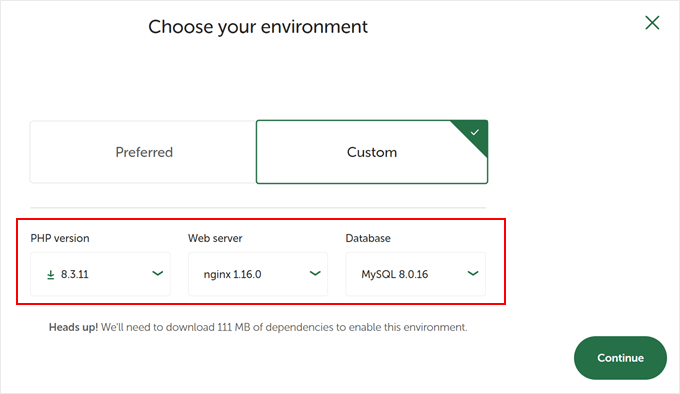
A continuación, puedes ingresar un nombre de usuario y contraseña de WordPress para tu sitio web local. Además, también hay una opción para elegir una dirección de correo electrónico de WordPress donde recibirás todas las notificaciones por correo electrónico.
Aparte de eso, hay una opción avanzada donde el software te preguntará si tienes una red de multisitio de WordPress. Si no es así, simplemente haz clic en ‘No’.
Después de ingresar estos detalles, simplemente haz clic en el botón ‘Agregar sitio’.
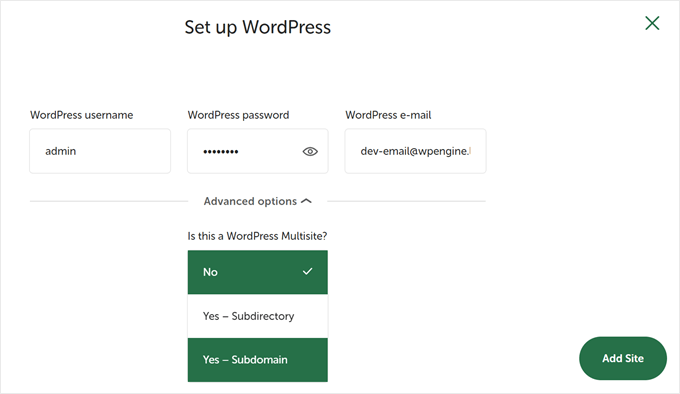
El software ahora instalará WordPress y configurará tu sitio web.
Para lanzar el sitio web local, procede a hacer clic en el botón ‘Iniciar sitio’ en la esquina superior derecha.
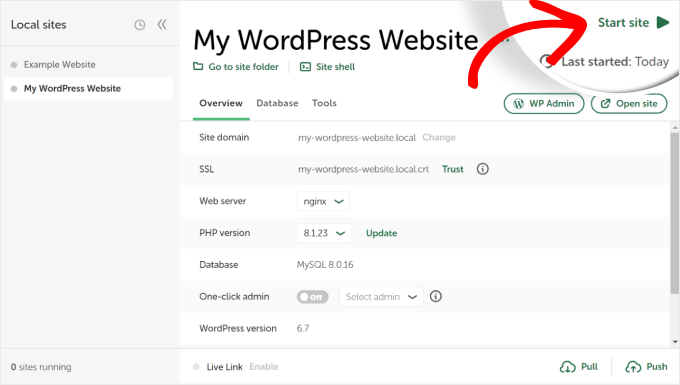
A continuación, haz clic en el botón ‘WP Admin’ y verás la página de inicio de sesión del administrador de WordPress.
Simplemente ingresa el nombre de usuario y la contraseña que usaste anteriormente al configurar el sitio web local, y luego haz clic en el botón ‘Iniciar sesión’.

Ahora puedes editar tu sitio web local en tu computadora con Windows.
Cuando termines, no olvides detener el sitio web desde el software Local WP haciendo clic en el botón ‘Detener sitio’.
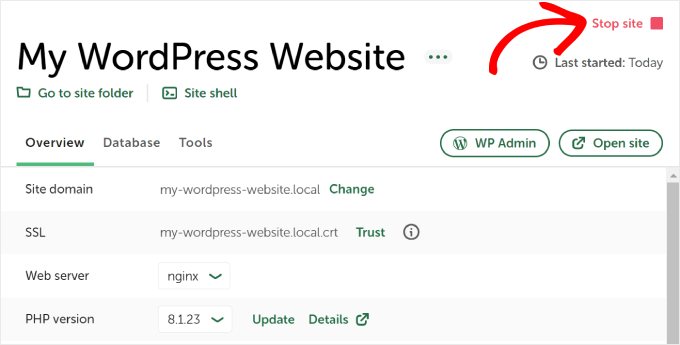
Consejo profesional: Si deseas omitir el proceso de inicio de sesión, puedes habilitar un inicio de sesión de administrador con un clic en Local WP.
Para hacer esto, simplemente regresa al panel de Local WP y activa el botón ‘Inicio de sesión con un clic’ hasta que diga ‘Activado’. Luego, en el menú desplegable, selecciona el usuario administrador que puede usar esta función de inicio de sesión con un clic.
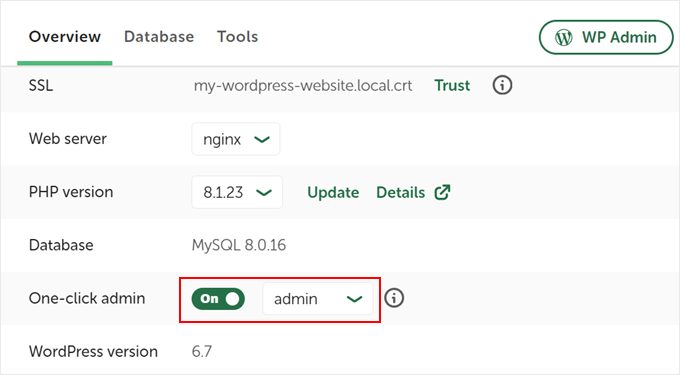
Alternativa: Usa WordPress Playground para probar temas, plugins y más
WordPress Playground es una herramienta innovadora que te permite experimentar con WordPress directamente en tu navegador web. Es un entorno virtual donde puedes probar nuevos temas de WordPress, plugins y funciones sin afectar ningún sitio web real.
WordPress Playground difiere de un entorno local de WordPress en varias formas clave.
Primero, no requiere instalación en tu computadora y se reinicia después de cada uso, a diferencia de las configuraciones locales permanentes. Puedes acceder a él desde cualquier dispositivo con un navegador, mientras que las instalaciones locales están vinculadas a una sola computadora.
Si bien WordPress Playground es ideal para pruebas rápidas y aprendizaje, un entorno local de WordPress en tu computadora con Windows ofrece más flexibilidad para proyectos de desarrollo a largo plazo.
Para un recorrido detallado, consulta nuestra guía sobre cómo usar WordPress Playground en tu navegador.
Instalé WordPress en mi computadora con Windows, ¿y ahora qué?
Ahora que tienes WordPress en tu computadora, aquí hay algunas cosas que puedes hacer:
- Aprende trucos y consejos básicos de WordPress para usar mejor tu sitio.
- Prueba diferentes temas de WordPress para ver cómo puede lucir tu sitio.
- Instala y prueba plugins de WordPress imprescindibles para añadir nuevas funcionalidades a tu sitio.
- Aprende a solucionar errores comunes de WordPress por tu cuenta.
- Prueba diferentes constructores de páginas de arrastrar y soltar para que tu sitio luzca bien.
- Aprende cómo restablecer la contraseña de administrador de WordPress en localhost para recuperar el acceso a tu sitio.
- Configura flujos de trabajo automatizados para facilitar la administración de tu sitio.
- Aprende sobre la seguridad de WordPress para mantener tu sitio a salvo de hackers.
- Mueve tu sitio local de WordPress a un servidor en vivo cuando estés listo para compartirlo con todos.
Esperamos que este artículo te haya ayudado a aprender cómo instalar WordPress localmente en una computadora con Windows. También te puede interesar nuestro artículo sobre cómo instalar WordPress localmente en una Mac y nuestra guía definitiva para crear un sitio de staging de WordPress.
Si te gustó este artículo, suscríbete a nuestro canal de YouTube para obtener tutoriales en video de WordPress. También puedes encontrarnos en Twitter y Facebook.





Ruchira
Excelente artículo. Pude instalar wordpress exitosamente siguiendo este artículo.
¡Gracias.
Lindsay
Estoy intentando configurar una copia local de un sitio existente. Tengo una copia de seguridad completa del sitio, tengo una copia de la base de datos, pero cuando creo una nueva base de datos en WAMP e intento importar la copia de la base de datos que tengo, me dice que la base de datos ya existe. Si alguien puede ayudarme a entender qué estoy haciendo mal, estaría muy agradecido.
Enric
¡Funciona perfecto!
Christie
ok, logré que funcionara, pero estoy intentando instalar un tema y me da un mensaje de error: El archivo subido excede la directiva upload_max_filesize en php.ini.
Soporte de WPBeginner
Hola Christie,
Por favor, consulta cómo aumentar el límite máximo de tamaño de carga en WordPress.
Administrador
Christie
Hice todo paso a paso, al abrir mi localhost, me da este mensaje de error "Error al establecer una conexión con la base de datos". ¿Qué hice incorrectamente? ¡Gracias!
Sammy P
¡Excelente tutorial! Soy desarrollador y totalmente nuevo en WordPress. Y con este tutorial, pude configurar un entorno de prueba completo de WordPress en mi PC. ¡Gracias!
Nicole
No puedo agradecerte lo suficiente por esta ayuda. Funcionó y me guió perfectamente a través de los pasos. ¡Bravo! Mis mejores deseos para tu éxito en la vida.
Jacy Lucier
Después de instalar WAMP, aparece un icono de acceso directo en el escritorio. No es verde y no hace nada. El icono real que solía abrir WAMP está en el área de notificación de la barra de tareas, generalmente en el extremo derecho y, a veces, dependiendo de tu configuración, debes hacer clic en la flecha hacia arriba ^ para acceder a él.
Tony
Artículo muy útil. Lo instalé y está funcionando perfecto, pero me está apareciendo un error cada vez que voy a Tema/Plugins y hago clic en Añadir Nuevo: “Ocurrió un error inesperado. Algo podría estar mal con WordPress.org o la configuración de este servidor. Si continúa teniendo problemas, por favor intente los foros de soporte.”
o cuando voy a Configuración—>General veo este mensaje en la página: “Advertencia: Ocurrió un error inesperado. Algo podría estar mal con WordPress.org o la configuración de este servidor. Si continúa teniendo problemas, por favor intente los foros de soporte. (WordPress no pudo establecer una conexión segura con WordPress.org. Por favor, contacte a su administrador del servidor.) en C:\wamp64\www\Ain-Ebel\wp-admin\includes\translation-install.php en la línea 66”.
¿Podrías por favor ayudarme.
Gracias
Himani Bhardwaj
La única solución que he encontrado es conseguir una mejor conexión a internet. Porque este error es muy común cuando la velocidad de internet es lenta.
Kiki
Hola,
Recibo este error después de seleccionar un idioma:
“Este programa solo se puede instalar en versiones de Windows diseñadas para las siguientes arquitecturas de procesador 64x”
Pero probé la versión de 32 y 64 bits… ¿Puedes ayudarme?
Aniruddha Chaudhari
Estoy recibiendo este error:
“El programa no puede iniciarse porque falta api-ms-win-crt-runtime-|1-1-0.dll en su equipo. Intente reinstalar el programa para solucionar este problema”.
¿Alguna sugerencia?
nabil
Intenta instalar la versión 2.5 del servidor wamp.
La versión 3.0 no es compatible con algunos sistemas operativos antiguos
Saradha
Muy buena explicación. ¡Gran trabajo. ¡Gracias!
ian
gran información..mi pregunta es…si decido hacer el sitio web con mi computadora y luego subirlo a un sitio local…¿la base de datos seguirá funcionando igual o el código es diferente ahora..porque estoy en su base de datos?
Soporte de WPBeginner
Hola Ian,
Una vez que hayas terminado de desarrollar tu sitio en tu computadora, puedes moverlo a un sitio web en vivo.
Administrador
Goki
Gracias, explicación tan precisa
Frank
Pasé por todo esto y funcionó bien. Tenía WAMP funcionando y el sitio localhost funcionando. Estaba mirando temas. Cerré todo y reinicié y ahora el servicio MYSQL no se inicia. Apache se inicia y MariaDB se inicia, pero mysql no se inicia. He buscado en Google y probado algunas soluciones, pero no puedo resolver el problema. He mirado el registro de MYSQL y está en blanco. He intentado reinstalar el servicio y eso no ayuda.
Richard Grove
Después de renombrar la carpeta de wordpress y pegarla en la carpeta wamp64, obtengo un error 404 de archivo al intentar abrir el navegador/ ¿Me perdí algún paso? Gracias
Cedric
Hola
No pegues la carpeta de wordpress en la carpeta general 'wamp64'
PERO
pégala en la carpeta 'www' dentro de la carpeta 'wamp64'.
Shabana Anjum Khan
Sencillo y fácil, gracias
Kim
¡Excelente guía, funcionó a la perfección!
vandana
Es realmente útil para un novato como yo. Muchas gracias
ahmad sabry
Muchas gracias, fue fácil y útil
Solomon
¿Qué más puedo decir...? Esto es tan informativo y oportuno. La semana pasada estaba luchando para instalar WordPress en mi máquina local; ahora está hecho. ¡Buen trabajo, chicos!
Marilyn Mutsune
Realmente aprecio WP beginner. Sin embargo, no soy experto en tecnología, por lo que soy un poco lento para captar lo que probablemente es fundamental para la mayoría de las personas.
Ahora, llegué hasta la instalación de Wampserver 64, pero cuando intento http: localhost/my site, obtengo el Error 404.
¿Cuál es el problema? He hecho todo lo que he podido, pero el mensaje de error sigue apareciendo.
Por favor, ayuden.
Gracias de antemano.
Timilz
Asegúrate de que no haya espacios entre localhost/mysite
Yogesh Malik
Gracias, es realmente útil y he instalado WordPress con éxito siguiendo los pasos anteriores.
Tom Martin-Wells
¡Muchas gracias por esta publicación! Había estado luchando durante un tiempo para configurar un servidor local para poder probar y desarrollar mi sitio de forma segura, pero todas las demás guías que encontré nunca funcionaron. ¡La tuya finalmente me ha solucionado esto! Gran aprecio.
Marilyn Mutsune
¡Ayuda! He tenido éxito hasta este punto, pero ahora no puedo renombrar la carpeta. El aviso sigue diciendo: "un archivo o carpeta está abierto en otra ubicación".
Además, intenté pegar http;//localhost/wamp64 en mi navegador, me da el error 404. Además, quiero construir mi sitio web localmente antes de publicarlo. Por favor, ayúdame.
Por último, ten piedad, esto de la creación de sitios web es súper aterrador, solo quiero escribir, pero necesito mostrar mi portafolio. Por lo tanto, tengo que hacer esto.
Sunday akinola
Gran trabajo. ¿Podemos tener una versión en PDF de estas guías para descargar? Gracias...
Jeff Collins
Después de darle un nombre a la base de datos; me pide que nombre una tabla. No veo nada parecido a lo que hay en esta página después de establecer un nombre de base de datos.
Nathan Wakefield
Hola chicos, uso tutoriales todo el tiempo, pero nunca sentí la necesidad de comentar.
¡Gran trabajo! Sencillo, conciso, no hay necesidad de investigar más en otros sitios.
Amo su trabajo.
Nasredeen
¡Gracias!
Muy útil…..
Jim Felland
Gracias por el tutorial preciso, esto fue exacto y nos guió perfectamente. Muchas gracias, muchas gracias, muchas gracias.
David
Hola,
Después de copiar la carpeta de WordPress a la carpeta www de WAMP, renombré la carpeta a mysite. Cuando intento abrir la URL en el navegador, recibo el mensaje de error Objeto no encontrado.
Por favor, avisen.
Gracias
David
Carmelo
Por favor, ayúdenme, ¿qué hago después de instalar Wampserver? Abrí phpMyAdmin pero es un espacio en blanco. No es el "Bienvenido a phpMyAdmin" como se muestra arriba donde puedo iniciar sesión. ¿Qué hago? Por favor. Gracias.
PW
Hola,
Quiero saber si puedo compartir un sitio que estoy desarrollando localmente con un amigo antes de publicarlo, sin necesidad de tener hosting.
amar
gracias por los pasos. me es muy útil para la instalación.
ern
Solo quería agradecerles un millón de veces por este excelente tutorial, tan detallado, lo seguí y ¡salió muy bien!
Leo
Me encontré con un obstáculo. Cargué WP en la carpeta WAMP. Luego, cuando llego a "Ahora abre tu navegador web y ve a localhost/mysite/" Aquí copio esta dirección y la pongo en la barra de direcciones en la parte superior del programa Wamp (hay dos una al lado de la otra... la pongo en la correcta). Resultado: No se puede encontrar la página. Estoy atascado... ¿alguien puede decirme qué estoy haciendo mal o qué no estoy haciendo? ¡Gracias de antemano!
Bikash
dentro de la carpeta Wamp habrá una carpeta llamada www. Necesitas pegar la carpeta de wordpress allí y luego intentarlo en el navegador
Brian
He descargado WAMP con la intención de instalar WordPress como una configuración de servidor local en mi PC. Tengo una CPU de 64 bits en Windows 10 y después de la instalación del software WAMP, cuando hago clic en el icono del escritorio para iniciar WAMP, la ventana CMD.exe aparece brevemente por unos segundos y luego nada. He probado ambas versiones de 32 bits y 64 bits (instalando y luego desinstalando) sin éxito. En las instrucciones de descarga, dice que para una CPU de 64 bits, se deben descargar tanto las versiones de 32 bits como las de 64 bits y las he instalado ambas al mismo tiempo y todavía no puedo iniciar WAMP y sigo obteniendo la aparición repentina de la pantalla CMD. Agradecería mucho su ayuda.
Saludos,
Brian
Pawan koul
Localhost/mysite está dando un error 404 indicando que apache/2.4.23(win 64) PHP/5.6.25 server at localhost port 80.
. Ayúdenme.
Amit
i think you have done the same mistake what i have done. actually, we do not have to change www folder name you can change wordpress folder name as you want and keep that inside www folder. it will work. if you still facing same error then i am sorry
Lukasz
¡Tutorial increíble! Estuve buscando algo así durante mucho tiempo. Lo instalé localmente sin ningún problema y en muy poco tiempo.
Seguiré navegando por el sitio web mientras hago mi tema hijo.
Gracias por tu trabajo.
Aly Kouyate
Hola chicos, soy principiante en diseño, así que intento instalar WordPress en mi computadora con Windows en el servidor WAMP, el paso es:
wamp/www/carpeta, luego elijo el idioma, el siguiente paso es llenar el formulario:
Nombre de la base de datos = database
Nombre de usuario = root
Contraseña =
Host de la base de datos = localhost
Prefijo de tabla = wp_
Cuando envío, me da este error "No se puede seleccionar la base de datos".
¿Qué puedo hacer para eliminar este error?
Ashutosh Singh
Este error te muestra porque no creaste una base de datos con el nombre "database" en phpMyAdmin. Así que primero crea una base de datos en phpMyAdmin de tu servidor wamp. Luego instala WordPress y feliz de usar WordPress.
Bikash
Dale al nombre de la base de datos el que hayas creado e inténtalo de nuevo
Muhammad Adil
Hola Señor !!!
Gracias por compartir un consejo tan útil.
Tengo una pregunta….
Estoy trabajando con un sitio web localmente en mi máquina. Ahora quiero iniciar un nuevo proyecto con un nuevo nombre de base de datos (puedo trabajar con varios sitios con un solo inicio de sesión, pero mi pregunta no es sobre eso).
Para esto, creo una nueva base de datos en mi servidor XAMMP. Después de eso, no pude iniciar sesión en mi panel de WP nuevamente. Cuando inicio sesión en WP, me lleva a mi sitio anterior.
¿Es necesario volver a configurar el archivo config-php?
Por favor, responda
Claire
Por favor, intenté instalar Wordpress localmente, copié la página en la carpeta www en wamp64, pero cuando intento acceder a ella a través del navegador, me da un error http 404 y ni siquiera he comenzado la instalación de Wordpress, por favor, necesito tu ayuda con esto.
hamork
Para tener múltiples sitios web en wamp. ¿Necesito instalar wordpress en la carpeta www o hay una forma específica de lograrlo?
Eugen M
¿Cómo puedo instalar dos/múltiples sitios web en mi PC?
No están relacionados.
Gracias por tus excelentes instrucciones.
Soporte de WPBeginner
Hola Eugene,
Sí, puedes instalar varios sitios web en tu PC. Asegúrate de que cada sitio web tenga su propia carpeta dentro de la carpeta www.
Administrador
Roy Mellick
Problema resuelto. Estúpidamente copié solo una de las carpetas descargadas para Wordpress. Lamento haberte molestado. Excelente tutorial, bien hecho.
Roy Mellick
localhost/mysite se abre con 'Index of /mysite' y no con Wordpress. Usando Wamp64, configuré php y la base de datos según tus instrucciones, descargué Wordpress.org v. 4.7.5 de Wordpress. Renombré la carpeta wordpress a 'mysite'.
¿Alguna idea, por favor?
ajay
Olvidé mi contraseña, ¿cómo puedo recuperarla? Cuando uso la opción "olvidé mi contraseña", dice que la función de correo no está habilitada. ¡Ayuda por favor!
Soporte de WPBeginner
Hola Ajay,
Por favor, consulta nuestra guía en Cómo restablecer la contraseña de administrador de WordPress en localhost.
Administrador
John A. Mozzer
He instalado Wampserver 3.0.6 en mi flamante Microsoft Surface Book con Windows 10. Durante el proceso de instalación, se configuró por defecto Internet Explorer en lugar de Edge, y no estoy seguro de qué pasó con eso. He intentado iniciar el programa y recibo un mensaje de error del sistema que dice que no se puede iniciar porque falta MSVCR110.dll. Espero no tener que desinstalar Wampserver y empezar de nuevo. Además, soy nuevo en Windows 10 y no puedo decir si estoy viendo el archivo .exe o la aplicación porque las extensiones no se muestran.
Mike
Necesitas desinstalar y leer las notas de instalación, no has instalado todos los prerrequisitos de .net mencionados en las notas, sigue los enlaces.
Margaret
¿Qué pasa con los usuarios de Mac? ¿Cómo instalar WAMP en una máquina Apple?
Soporte de WPBeginner
Hola Margaret,
Por favor, consulta nuestra guía sobre cómo instalar WordPress en Mac usando MAMP.
Administrador
radhika
Muchas gracias. Instalé WordPress. Es muy útil.
ajay
WordPress tiene todos los diseños de temas, al igual que los blogs. Quería un diseño de sitio web estándar, ¿cómo puedo conseguirlo?
Soporte de WPBeginner
Hola Ajay,
Echa un vistazo a nuestra lista de temas corporativos o para negocios.
Administrador
ajay
Muchas gracias, amigo. Ahora tengo algunos temas muy buenos en los que puedo trabajar.